Es normal que cada tanto nos veamos obligados a bloquear a alguien en las diferentes aplicaciones que utilizamos diariamente. Sin embargo, también es común que cada cierto tiempo deseemos desbloquear a alguien en Gmail. En la siguiente guía paso a paso, veremos detalladamente cómo podemos llevar a cabo este truco imprescindible desde ordenadores como también desde dispositivos móviles.
Desbloquear a alguien en Gmail desde la versión de escritorio
Evidentemente, lo primero que tendremos que hacer es abrir Gmail en nuestro navegador web favorito e iniciar sesión con la cuenta en donde deseamos desbloquear a alguien; en caso de que no podamos hacer, recuerda que es posible recuperar la cuenta.
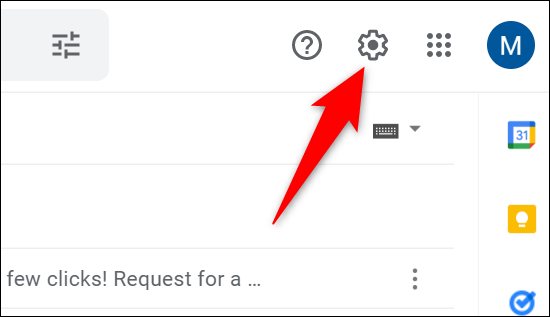
En la esquina superior derecha de Gmail, tendremos que dar clic en “Configuración”, reconoceremos el icono, ya que tiene forma en engranaje.
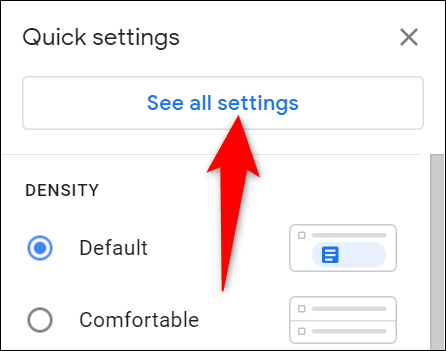
Aparecerá un nuevo menú en donde vamos a tener que dar clic en “Ver todas las configuraciones”.
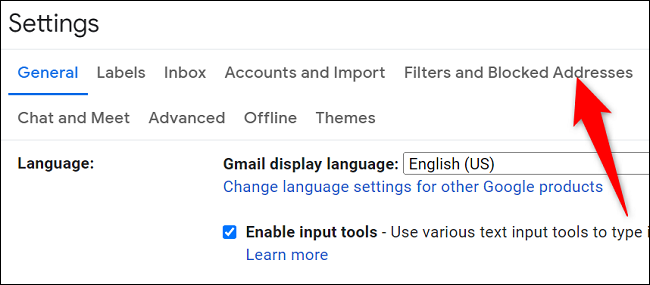
Una vez que estemos en la página de Configuración, navegaremos por las pestañas que se encuentran en la parte superior y daremos clic en “Filtros y direcciones bloqueadas”.
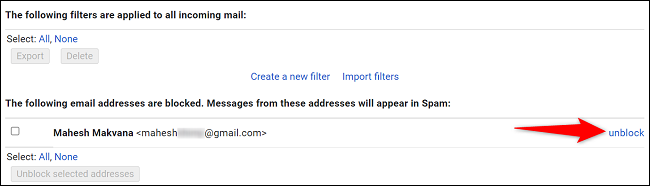
Nos desplazamos por la página hasta el final, aquí vamos a ver todas las direcciones de correo electrónico bloqueadas. Para poder desbloquear a alguien en Gmail vamos a tener que dar clic en “Desbloquear”, opción que se encuentra justo del lado derecho.
Aparecerá un aviso haciendo referencia a que hemos desbloqueado este correo electrónico.
Desde dispositivos móviles
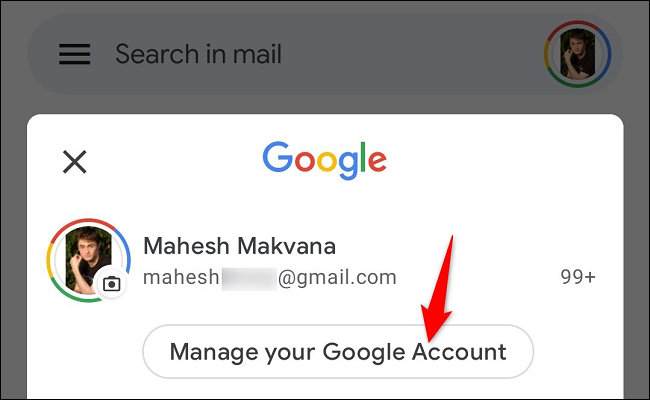
Lo primero que haremos será abrir la aplicación de Gmail en nuestro dispositivo móvil. Una vez abierta, vamos a dirigirnos a la parte superior derecha y pulsaremos en nuestro ícono de perfil para elegir la opción “Administrar su cuenta de Google”.

Nos desplazamos hacia abajo y podremos ver un apartado que tiene una opción llamada “Proteja su cuenta”.
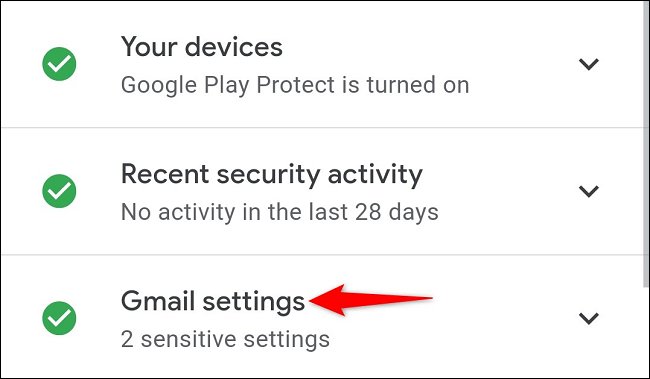
Aquí tendremos que volver a desplazarnos hacia abajo hasta llegar a “Comprobación de seguridad” y tendremos que presionar “Configuración de Gmail”.
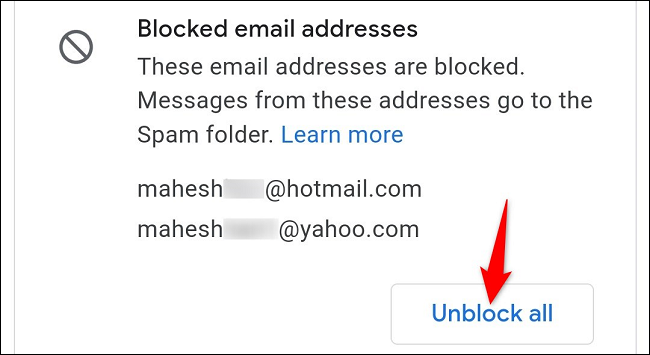
Una vez aquí, debajo de “Direcciones de correo electrónico bloqueadas”, vamos a encontrar todas las personas que hemos bloqueado. Para poder desbloquear una de estas, simplemente pulsamos en “Desbloquear todo”.
Google eliminará de forma inmediata a todos los usuarios que han sido bloqueados y esos sería todo.

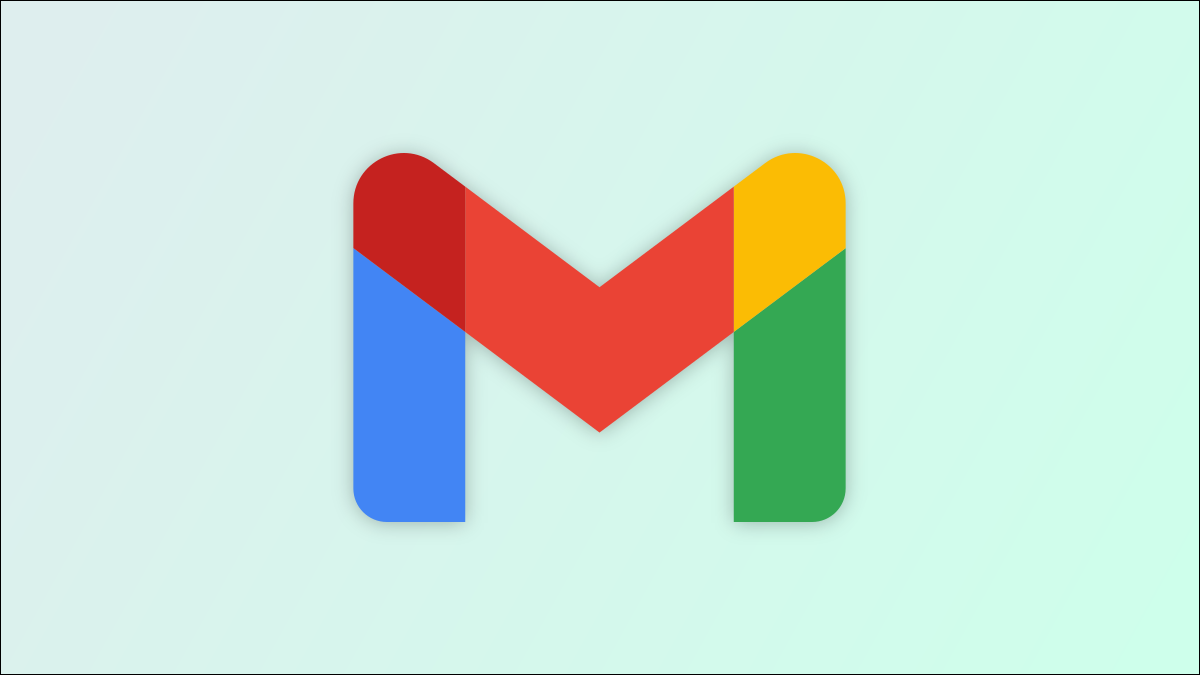
¿Tienes alguna pregunta o problema relacionado con el tema del artículo? Queremos ayudarte.
Deja un comentario con tu problema o pregunta. Leemos y respondemos todos los comentarios, aunque a veces podamos tardar un poco debido al volumen que recibimos. Además, si tu consulta inspira la escritura de un artículo, te notificaremos por email cuando lo publiquemos.
*Moderamos los comentarios para evitar spam.
¡Gracias por enriquecer nuestra comunidad con tu participación!